文件夹管理操作
腾讯 CoDesign 支持文件夹无限嵌套管理,对项目进行细分管理,且一个项目只能被纳入一个文件夹内,项目容易查找、管理。
新建文件夹
团队管理员/成员在项目模块首页,点击「新建」 -> 「新建文件夹」 -> 填写文件夹名称 -> 将文件夹的权限设置为「所有人」or「指定人」 -> 点击「确定」,即可新建文件夹。
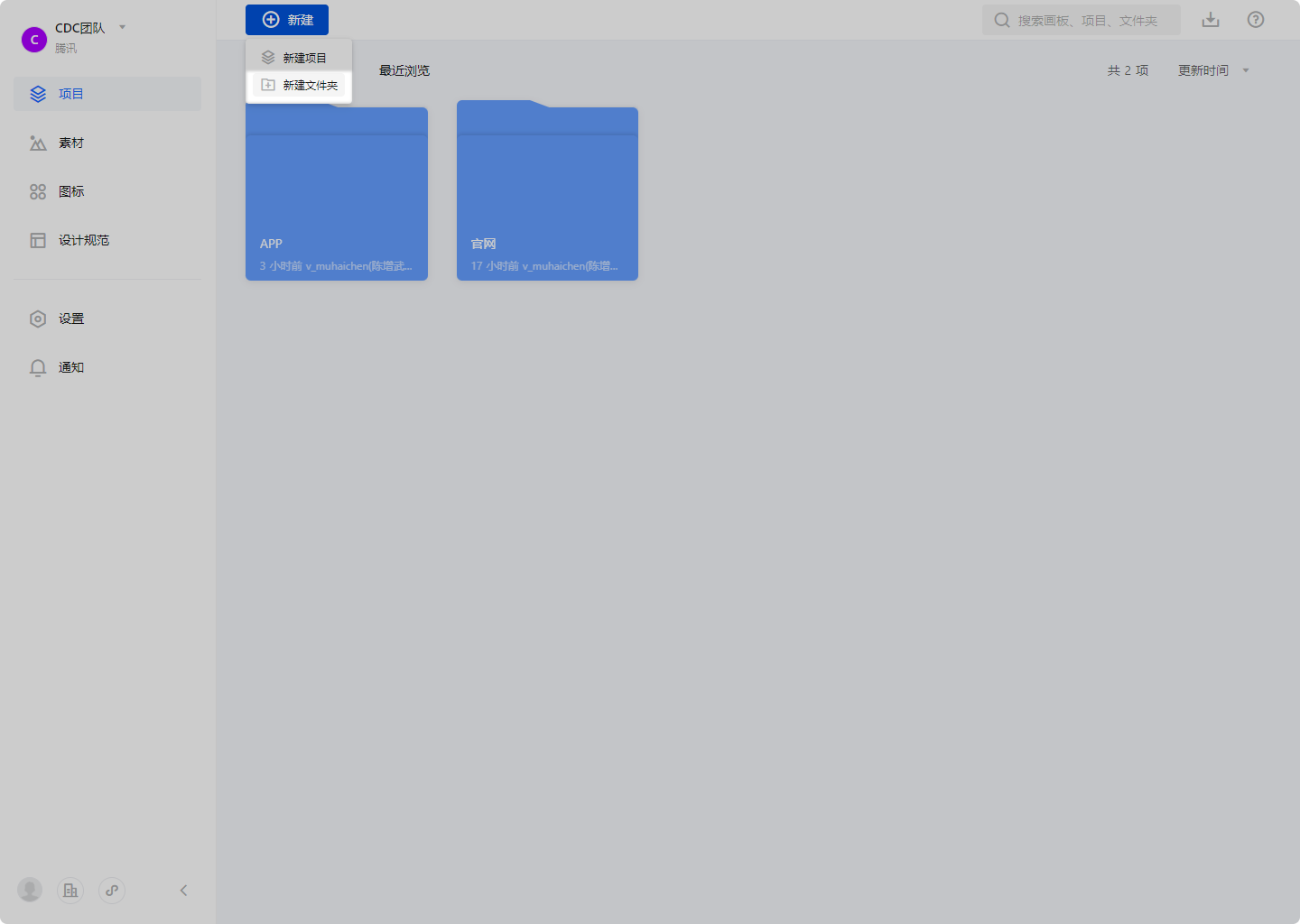
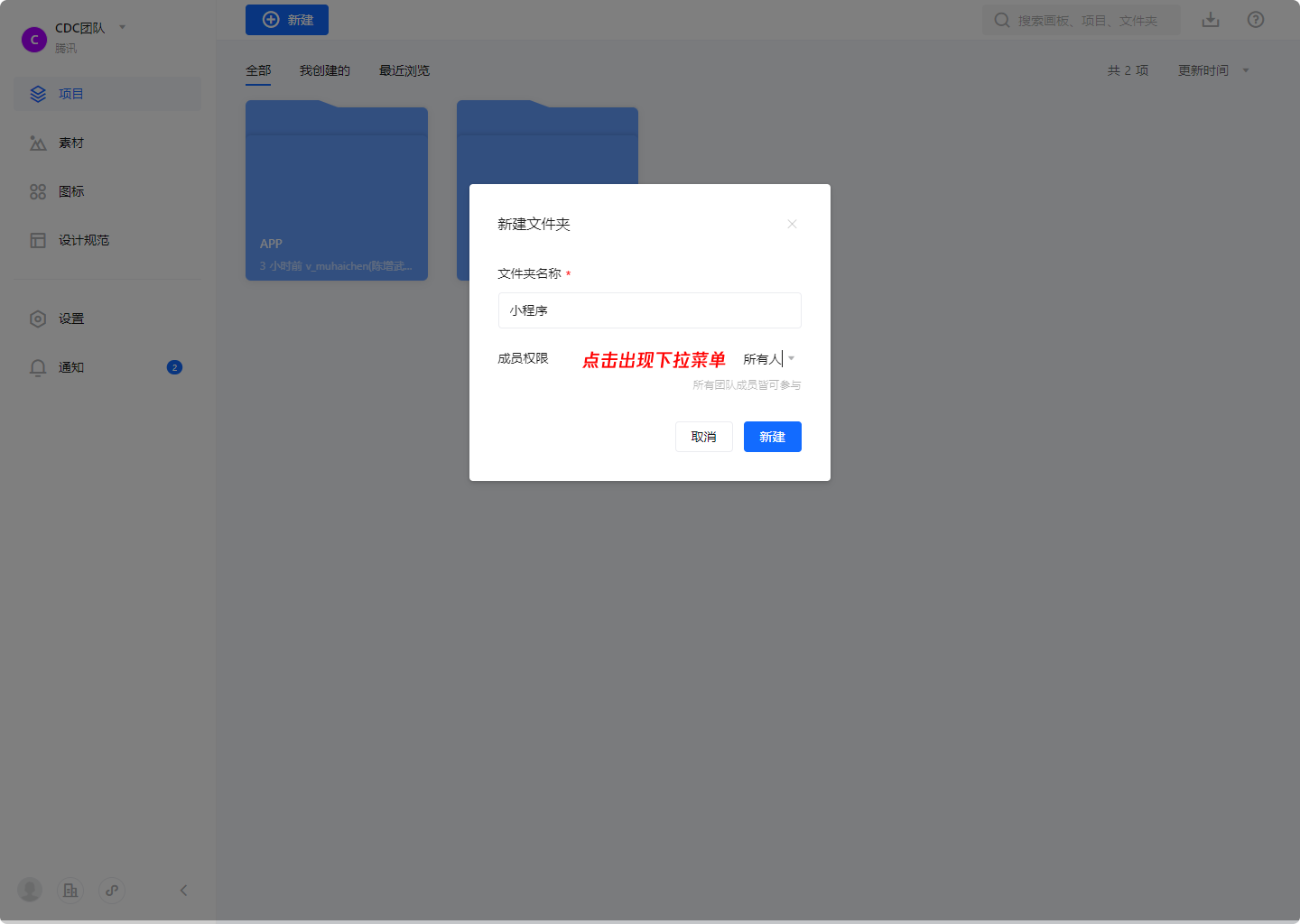
团队管理员/成员在二级/多级文件夹页面,点击「新建」 -> 「新建文件夹」 -> 填写文件夹名称 -> 将文件夹的权限设置为「继承上级」or「指定人」 -> 点击「确定」,即可新建文件夹。
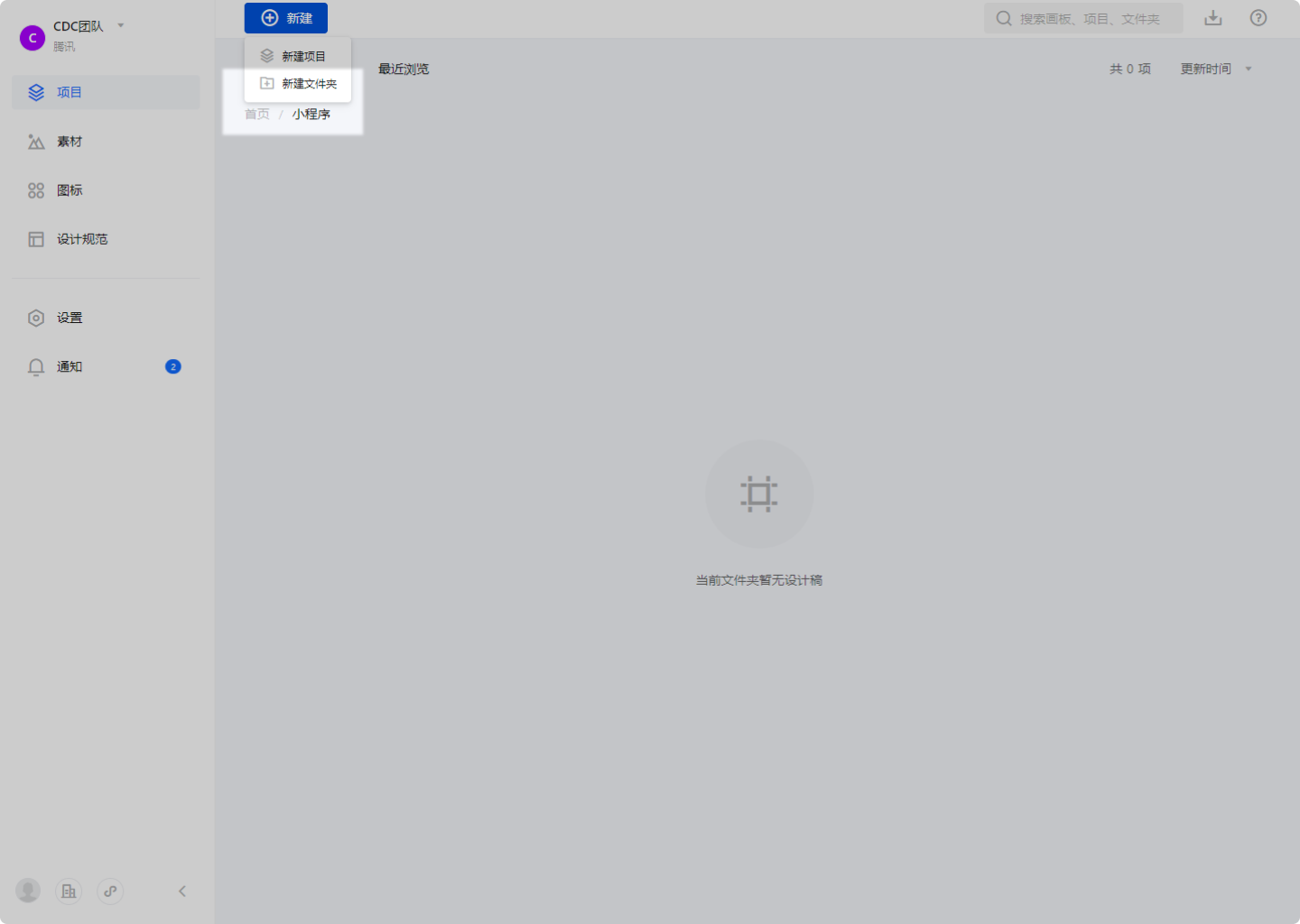
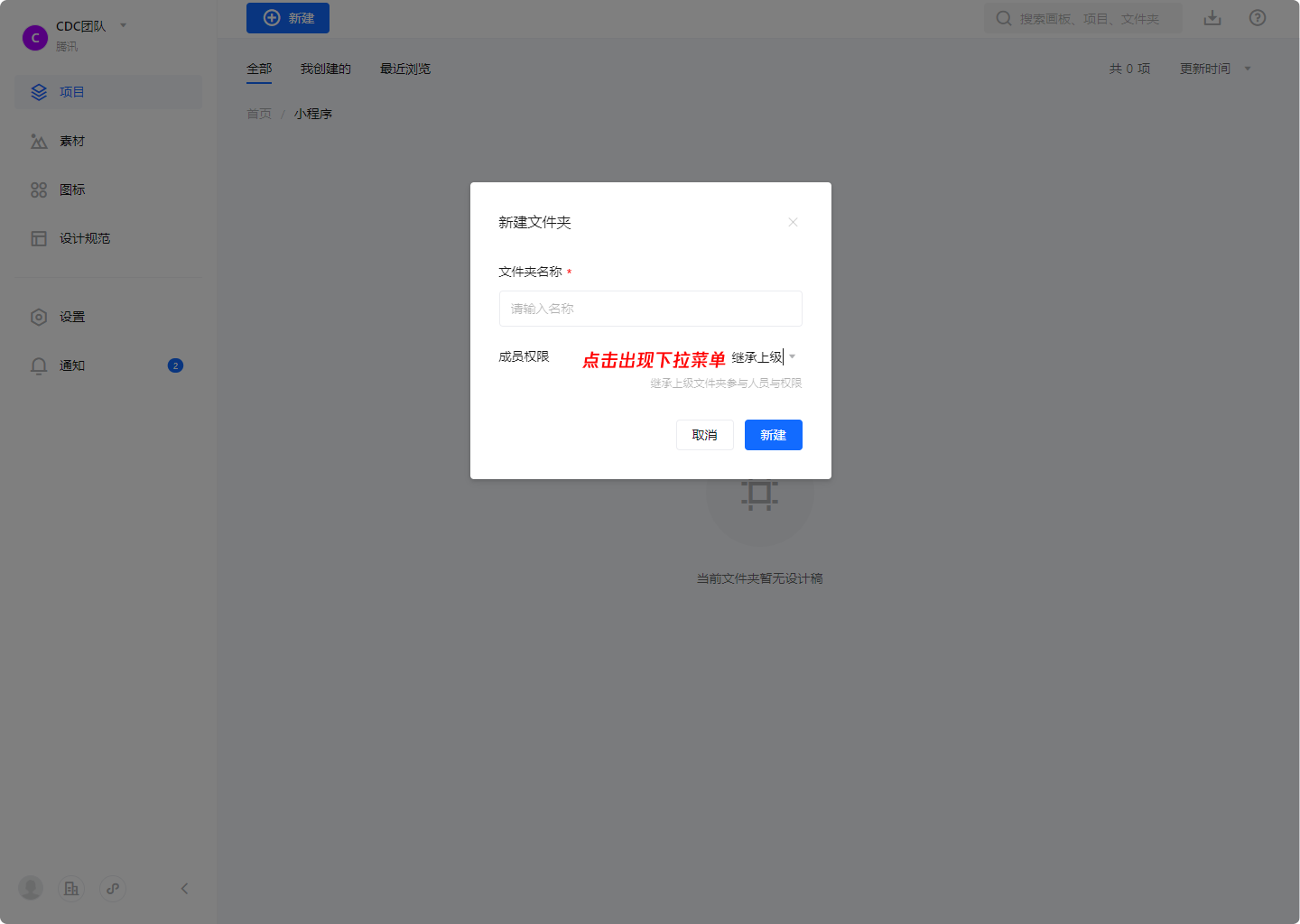
删除文件夹
团队管理员/成员将鼠标移动至文件夹 -> 点击出现的「┇」 -> 「删除」 -> 勾选「删除提示」 后 -> 点击「删除」,即可删除文件夹。
提示
该文件夹内所有设计稿、源文件及历史版本将永久删除;该文件夹所有分享、关联关系将永久失效;请谨慎操作。
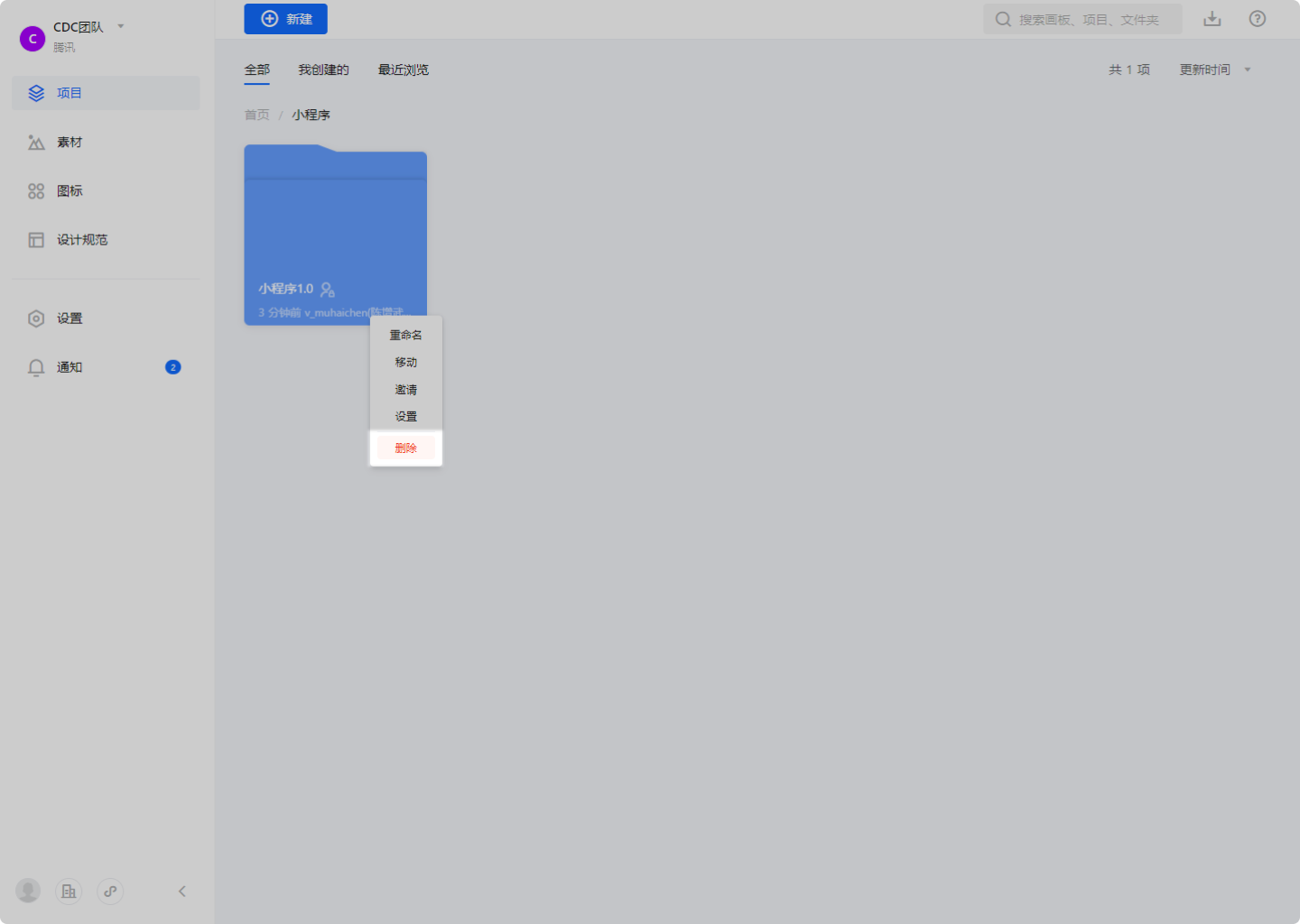
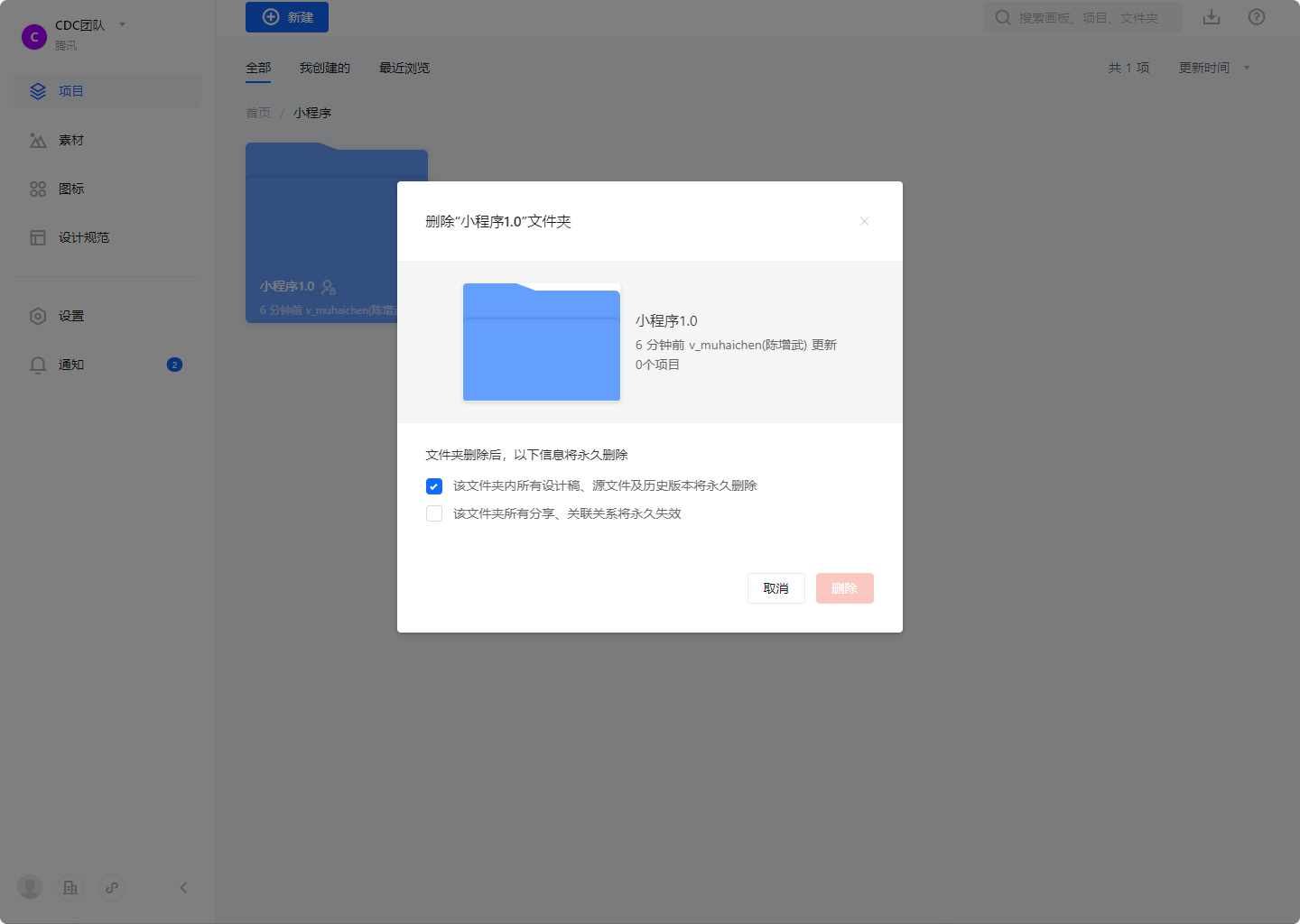
编辑文件夹信息
编辑文件夹名称
团队管理员/成员将鼠标移动至文件夹 -> 点击出现的「┇」 -> 「重命名」 ->输入文件夹名称 -> 点击「确定」,即可修改文件夹名称。
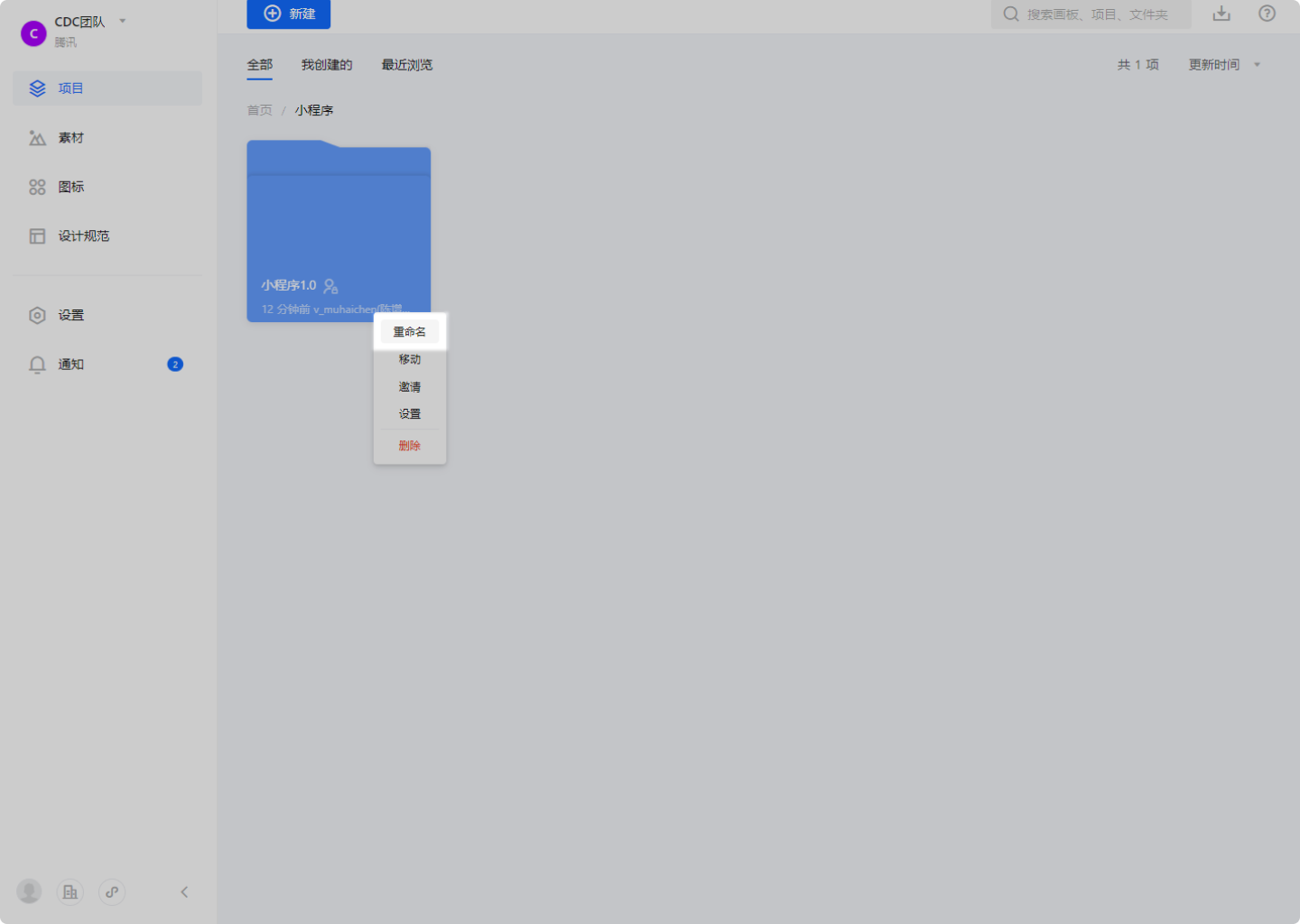
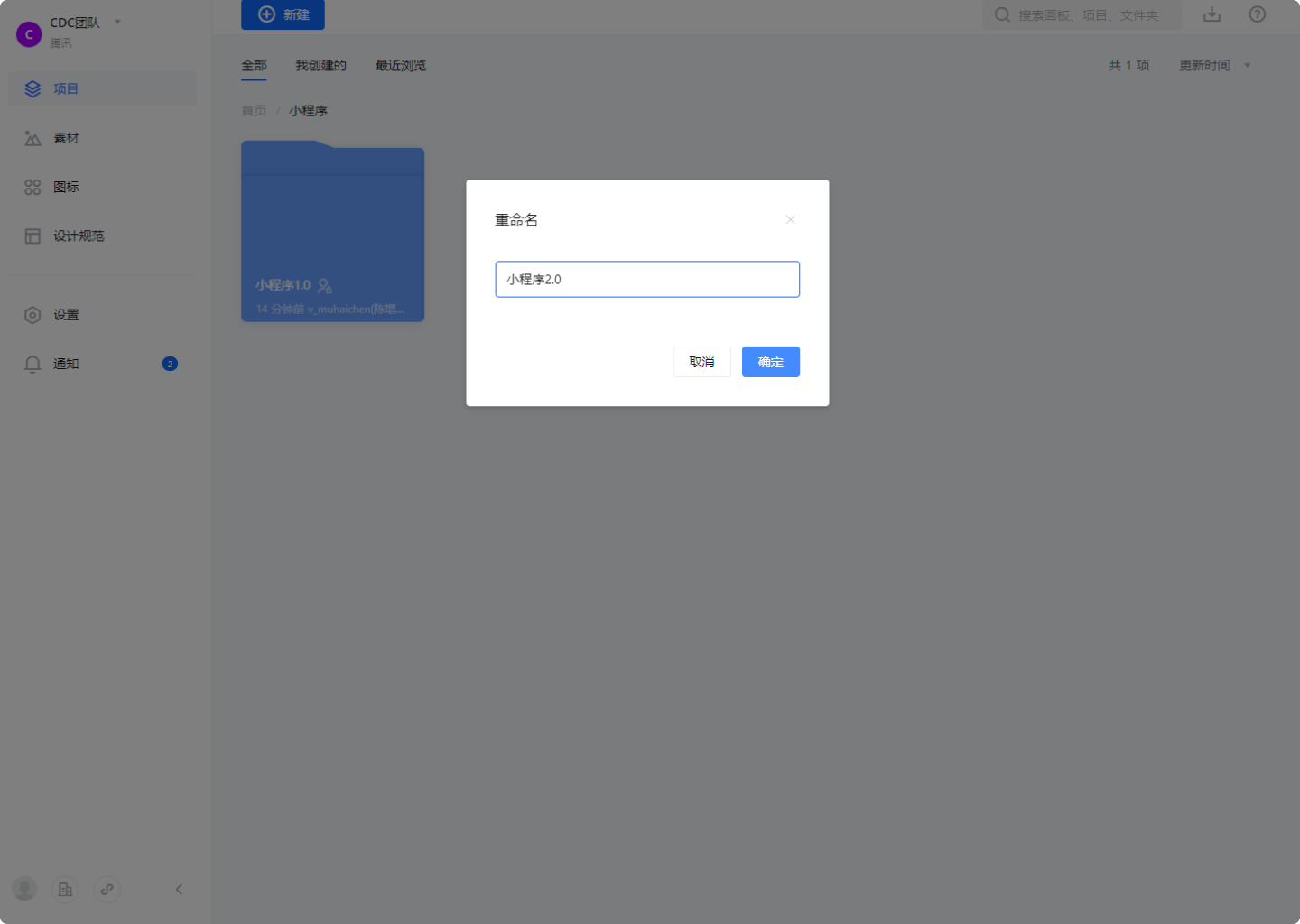
修改权限
团队管理员/成员将鼠标移动至文件夹 -> 点击出现的「┇」 -> 「设置」 ->进入文件夹设置界面 中的「成员管理」,点击「修改」 可将文件夹的成员权限调整为「继承上级」or「指定人」,点击对应成员的权限,可编辑该成员在文件夹中的权限。

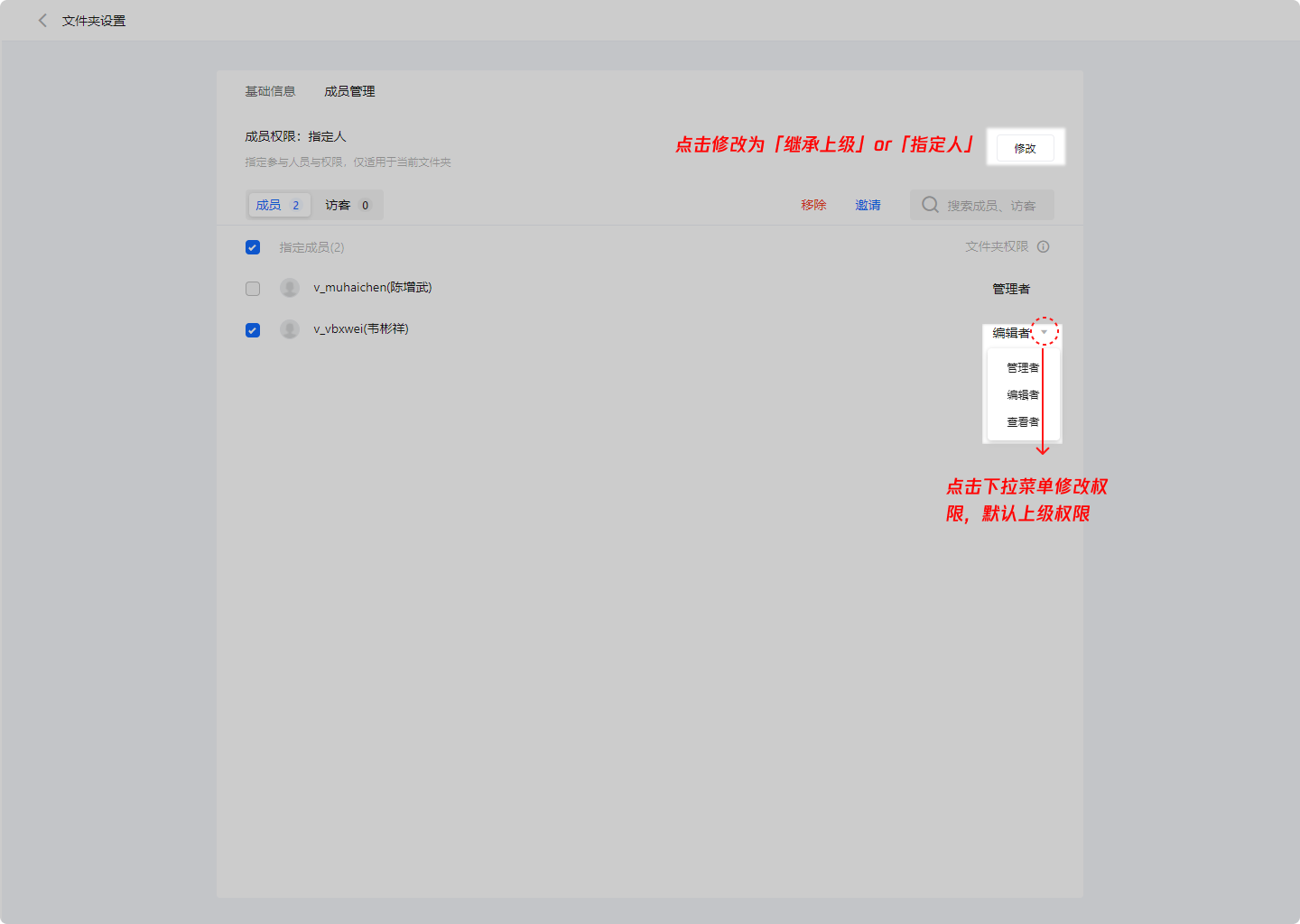
移动文件夹
团队管理员/成员将鼠标移动至文件夹 -> 点击出现的「┇」 -> 「移动」 ->在文件夹树状图中点击对应文件夹 ->「移动」,即可将文件夹移动至对应文件夹。
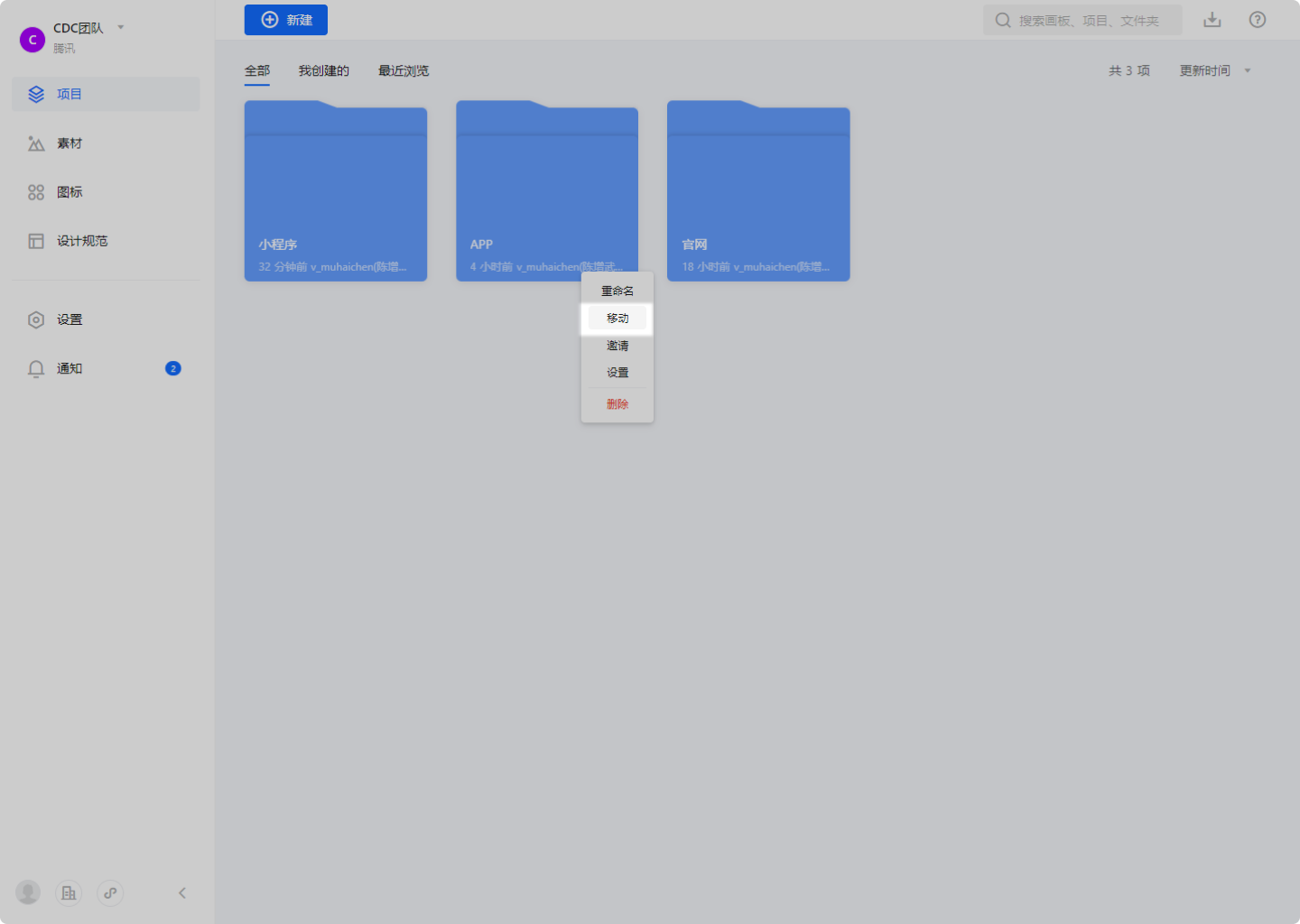
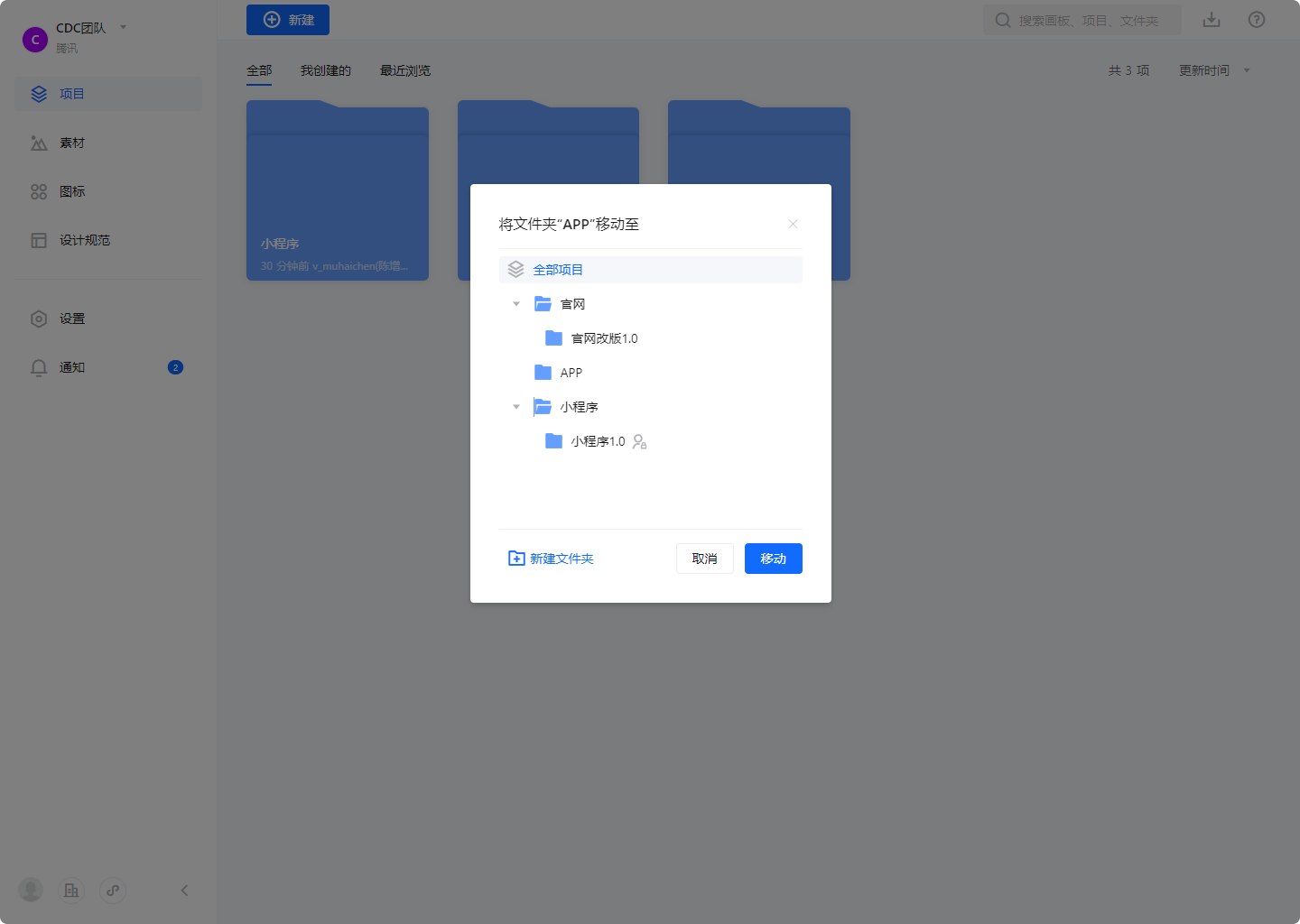
这篇文章是否帮助到你
目录
